ファイルを開く動作を設定する
Inventor、AutoCAD、および Revit の各ファイルを最新バージョンで開くか、前回実行したバージョンで開くか、ファイルを保存した CAD アプリケーションのバージョンで開くかを指定できます。
たとえば、AutoCAD 2023 と AutoCAD 2024 の両方がコンピュータにインストールされており、AutoCAD 2023 で保存したファイルを常に AutoCAD 2024 で開くようにする場合、すべての .dwg および .dxf ファイルに対して常に AutoCAD 2024 を起動するよう Vault を設定できます。
Vault は、2021、2022、2023、2024 バージョンの CAD アプリケーションをサポートします。
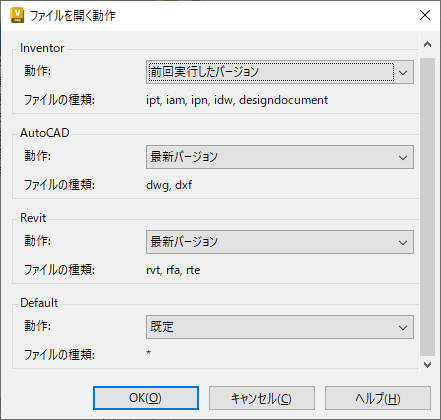
ファイルを開く動作を設定する
Vault Client で、[ツール] > [オプション]の順に選択します。
**[ファイルを開く動作の設定]**の横にある[設定]をクリックします。
[ファイルを開く動作]ダイアログで、開く動作の基本設定を CAD アプリケーションごとに設定します。
注: CAD アプリケーションごとに、使用できないオプションが一部あります。AutoCAD オプションは、Architecture、MEP、Electrical、Mechanical など、すべての AutoCAD ツール セットに適用されます。Inventor:
前回実行したバージョン: 前回使用したバージョンの Inventor でファイルを開きます。
注: このオプションは Inventor ファイルにのみ使用できます。既定: Vault の現在の設定を使用して、指定した CAD ファイルを開きます。たとえば、Inventor ファイルを開くことができる別のアプリケーションをインストールしており、このアプリケーションを使用するように Windows を設定している場合、Vault でも、Inventor ファイルを開くために、これと同じアプリケーションが既定で使用されます。
AutoCAD、ACM、ACE C3D
最新バージョン: 最新バージョンの CAD アプリケーションで CAD ファイルを開きます。
バージョン別に保存済み: そのファイルの保存に前回使用したバージョンの CAD アプリケーションで CAD ファイルを開きます。ファイルが保存された特定のアプリケーション バージョンがインストールされていない場合、最新バージョンのアプリケーションを使用してファイルを開きます。それぞれの CAD アプリケーションが利用できない場合は、AutoCAD を使用して .dwg ファイルを開きます。
注: このオプションは Civil3D アプリケーションでは使用できません。既定: Vault の現在の設定を使用して、指定した CAD ファイルを開きます。たとえば、.dwg ファイルを開くことができる別のアプリケーションをインストールしており、このアプリケーションを使用するように Windows を設定している場合、Vault でも、.dwg ファイルを開くのに、これと同じアプリケーションが既定で使用されます。
完了したら**[OK]**をクリックして、変更内容を保存します。